
【ブログ公開済み!】ブログ草案|Tiimoというスケジュール&タスク管理アプリがめっちゃいい
今回は、わたし史上はじめてのブログ草案noteを書きます。
「草案」という言葉は、文章の、特に規約・法律などの下書き・原案のことをいうそうですが、わたしの場合は、ブログの下書き・初稿にあたる文章という意味で使っていきます。

こんな画像をつくってみたよ。かわいいでしょ。
初めてなので、ちょっと緊張しますね。
まあ、これはブログの下書きですし、あとから追加したり削ったりする前提のnoteなので、気張らずゆるっと書いていきましょう💪
\ この記事の清書(ブログ)はこちら /

新しい仕様になってから、目次を設定するのをよく忘れちゃう。
いままでのわたしのスケジュール管理
いままでのわたしは、Googleカレンダーとnotionを併用してスケジュール及びタスク管理を行っていました。
\いままでの詳しい管理方法を知りたい方はこちらをどうぞ/
Googleカレンダーもnotionも使いやすくて気に入ってはいたのですが、もっと良くできるような、もうちょっとなにかが足りないような気がしていました。
そんなとき、何の気なしにApp Storeを眺めていて出会ったのが、Tiimoです。
Tiimoってなあに?
どうやらWEBサイトは英語のみの対応のようですが、アプリは日本語も対応しているのでご安心ください。
Tiimoは、自身を「ビジュアルダイアリープランナー」と呼称していますが、その名の通り、1日のプランを可視化してくれるアプリです。
1週間の無料お試し期間ののち、サブスクで年8,000円程度のプランか、買い切りで10,000円のプランのどちらかを選ぶことができます。
ちなみにわたしはまだ無料お試し期間中です。
でも、サブスクのキャンペーンで、無料お試し期間後は年2,500円程度で契約ができるみたいです。(たぶん初年度だけだと思うけど)
とりあえず1年間はサブスクのキャンペーン価格で様子を見てみて、「2年目も使いたい!」ってなったら、買い切り版を買っちゃおうかな?と考えています。
Tiimoの使い方と、実際の使用画面
ここからは、Tiimoの使い方を、わたしがiPadで実際に使っている場面とともに見ていきましょう。
とある日のゆうらの1日のプラン

時間が決まっている『予定』と、その日やるべきことだったり、やりたいことだけど時間が決まっていない『好きな時間に開始』のタスクを追加することができます。
予定は時系列順に並んでいて、下にスクロールすることでざっと全体を見ることができるし、右側に自由に設定できるアイコンがかわいいので、ただスケジュールを眺めているだけでも楽しい気持ちになります。
予定と予定の間に生まれた『すきま時間』を可視化してくれる
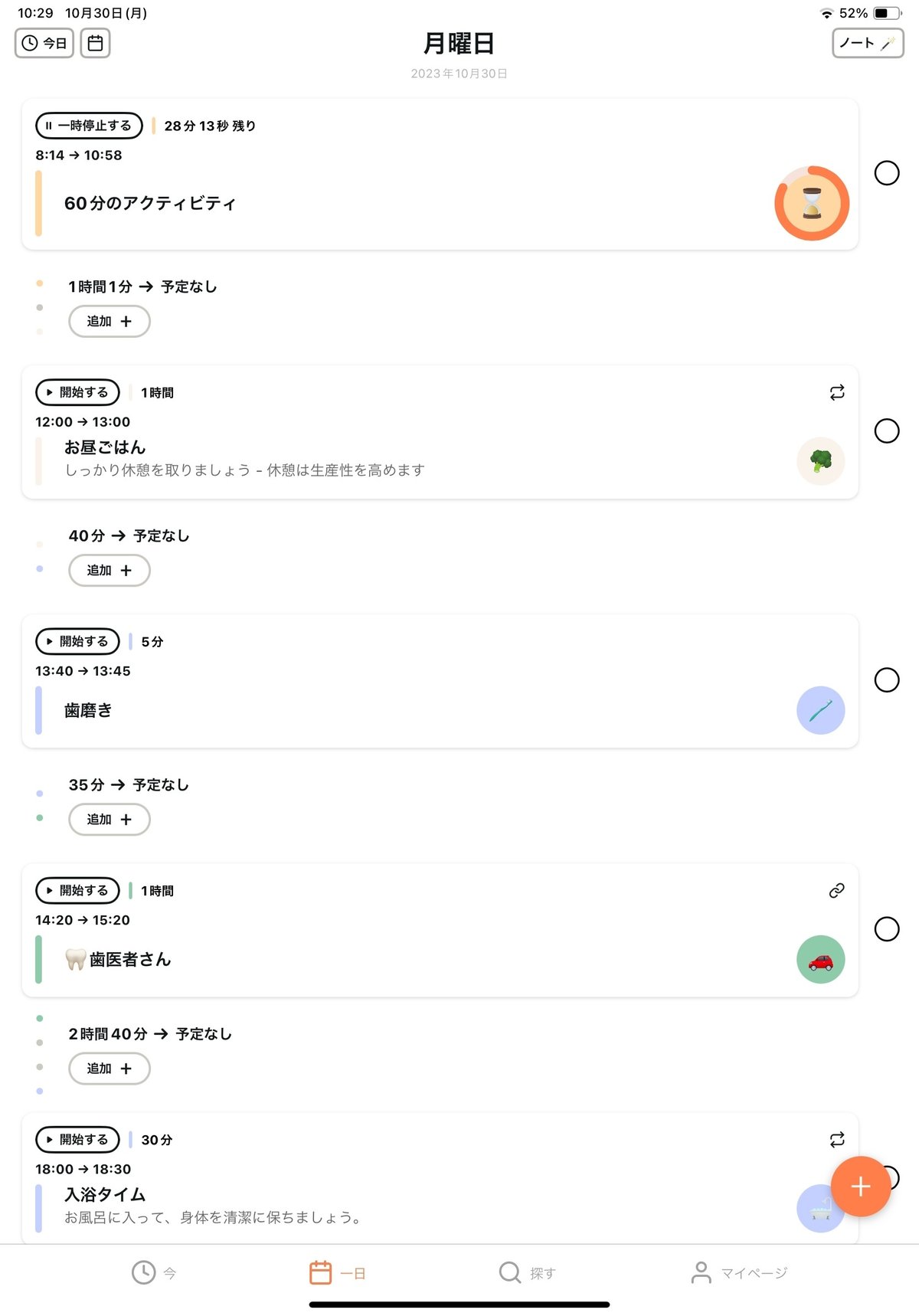
予定と予定の間に、どれくらいのすきま時間があるのかを可視化してくれます。
これのおかげで、「次の予定まで○時間あるから『好きな時間に開始』に追加してあるこれをやろう」みたいな動きができて、すきま時間の使い方が格段にうまくなった気がします。
いまするべきこと・やっていることのみを表示できる
下に表示されている、「今」というタブを押すと、いまするべきこと・やっていることのみを、ビジュアルタイマーで表示してくれます。
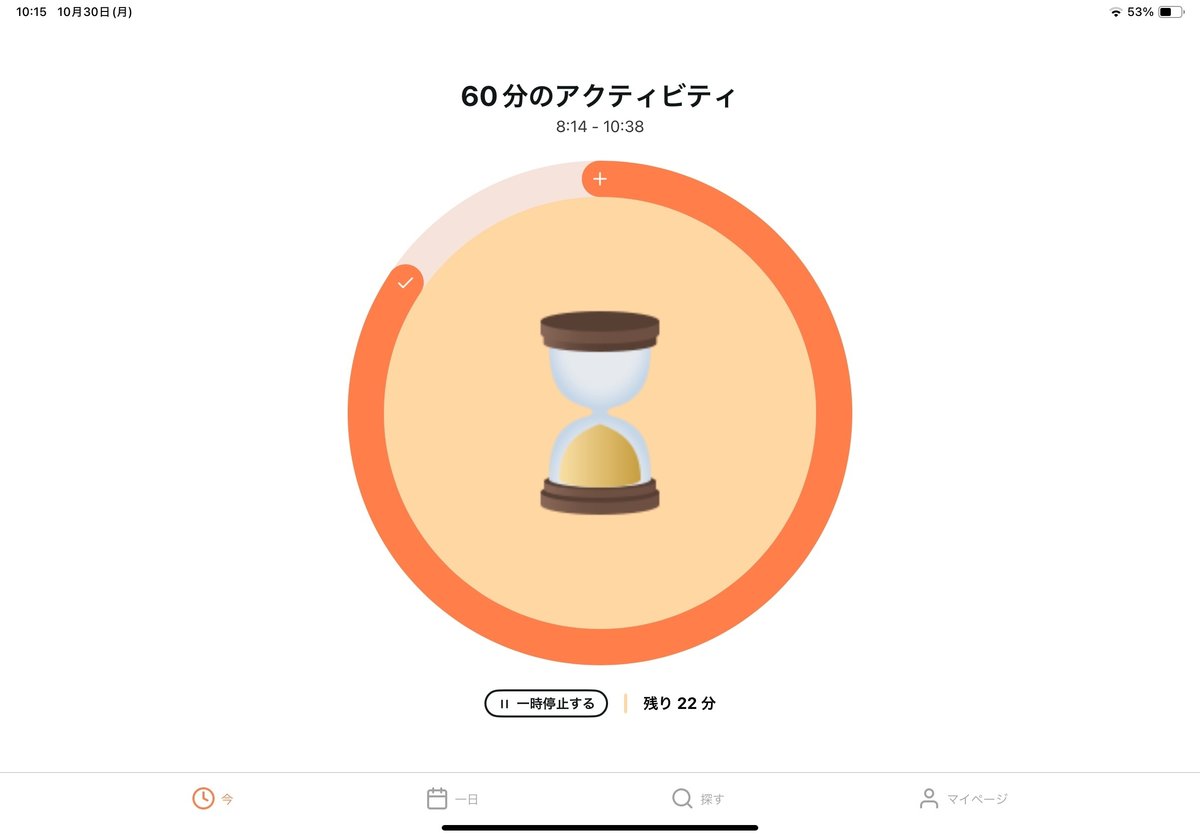
これがとてもよくて、わたしはタスクを出せば出すほど、「あわわわ」ってなって、なにから手をつけていいのかわからなくなるけど、これのおかげで、「いま目の前のこと」だけに集中できて、重宝しています。
また、「この予定は1時間に設定していたけど、もうちょっと時間が欲しいな〜」と思ったら、タイマーの+ボタンを押せば、1分ずつ時間の追加ができます。
考えを書き出すためのノート
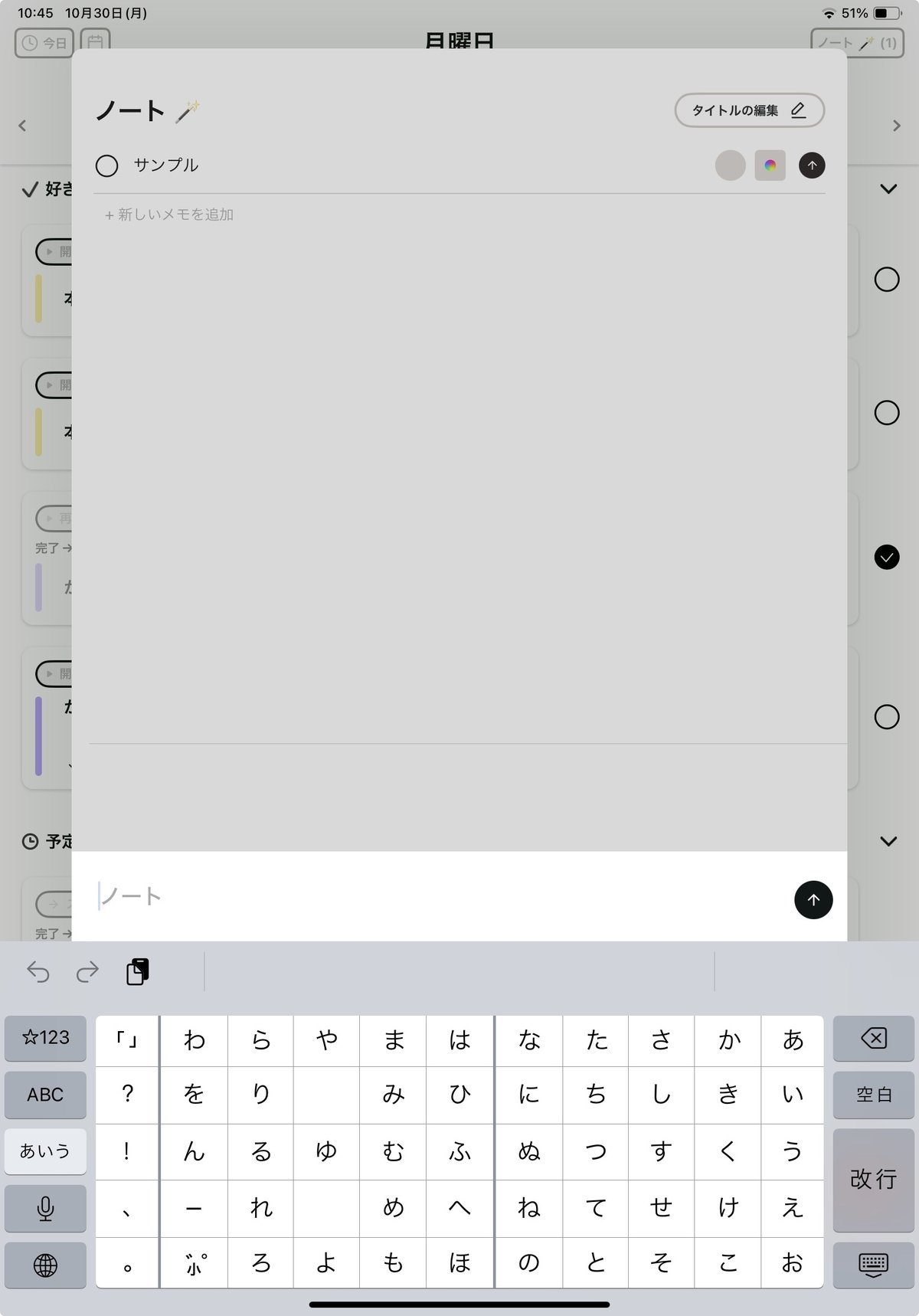
いづれやりたいことや、やらなければならないことなどの考えを書いておける、ノートという機能もあります。
正直わたしはあまり使いこなせていませんが、思いついたときにさっとメモをとることができるので、『今日じゃないけど、いつかやりたいこと』を思いついたときに追加していくのがいいのかも?
ウィジェットにも対応している

ホーム画面に設置したウィジェットから、『「いまするべきこと・やっていること」のタイマーの操作』や、『「今日のスケジュール」の表示』、『ノートの追加』ができます。
いちいちアプリを開かなくても、いまやっているタスクのビジュアルタイマーを表示してくれるのが、とても助かっています。
わたしは、『「いまするべきこと・やっていること」のタイマー』のウィジェットを、iPadのロック画面にも設置しています。
iPadが横画面のときのロック画面には、『タイマー』に加えて、『今日のスケジュール』も表示するようにしています。
もちろん、iPhoneでもTiimoウィジェットの設置ができるため、わたしはiPhoneのほうには、『YouTube music』のウィジェットの横に、『Tiimoのタイマー』を設置しています。
まとめ
いかがでしたか?
Tiimoの魅力が、みなさんにちゃんと伝わっているといいな。
実は、記事執筆時点では、Tiimoのアプリをインストールしてからまだ5日しか経っていませんが、「これからもずっと使い続けていきたいアプリだな」といまは思っています。
\便利なので、みんなもよかったら使ってみてね!/
【おまけ】ひとくち制作小噺
見出し記事に設定したイラストは、『わたしの好きなもの100個💛』という記事で描いた、植物カテゴリの5つ目の『姫花月』からそのまんま持ってきています。
このイラストがイメージに合ってたので、これからもこのイラストを見出しにしてブログ草案書きたいと思います。
また、『ブログ草案とは』の画像は、この姫花月のイラストをベースに、文字を追加したり、周りに装飾を足したりしたものです。

【おまけ】余談
ブログ草案とはいえど人様に見せるようなnoteなのに、ろくに見返してもいないけど、「えーい🌟」という感じで公開してしまいます。
一応誤字脱字がないかだけ見返したからいいよね。
ブログにするときは、もうちょっと言い回しを工夫したり、わかりやすい表現を模索したり、もうちょっと詳しいお話をする予定です。
ブログ草案は、今後こんな感じで書いていきたいと思います。
よろしくお願いします。
\ブログ草案をまとめるためのマガジンも作りました/
清書のブログができたら、noteでもお知らせしますね。
あと、
ちなみに、ゆうらの公式LINEとお友だちになってくれると、ブログやnote、YouTubeなどの更新情報が届きます📮

\よかったら友だち登録してね/
いいなと思ったら応援しよう!

